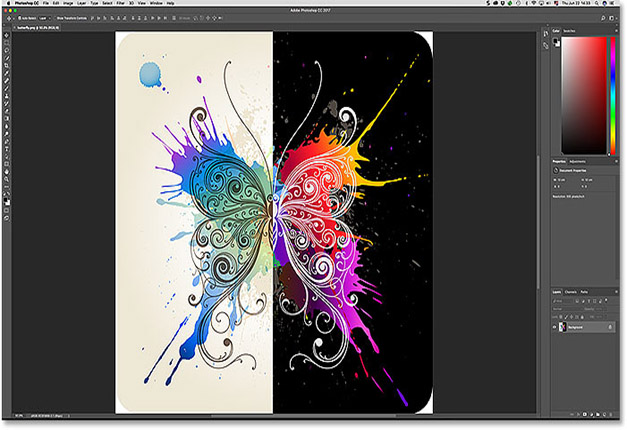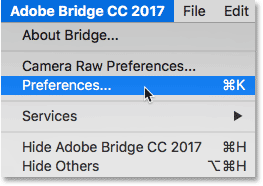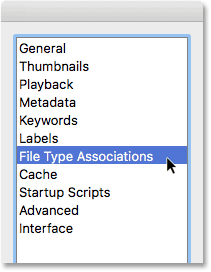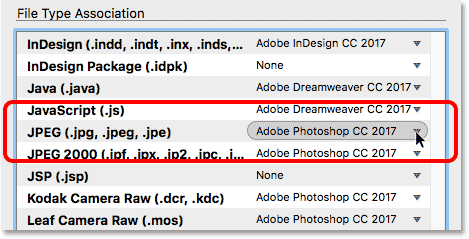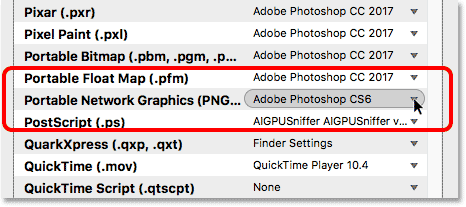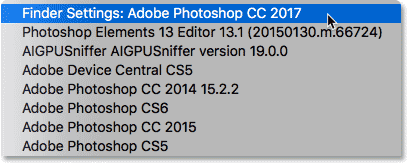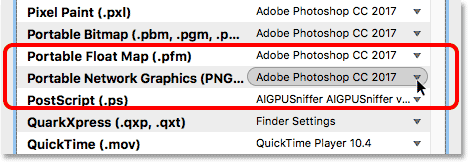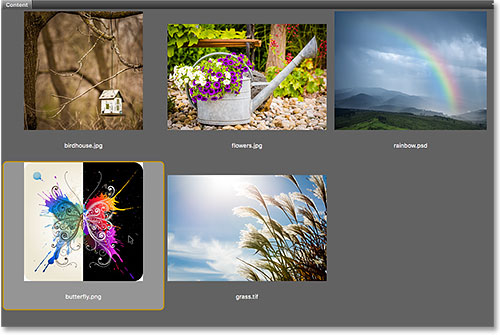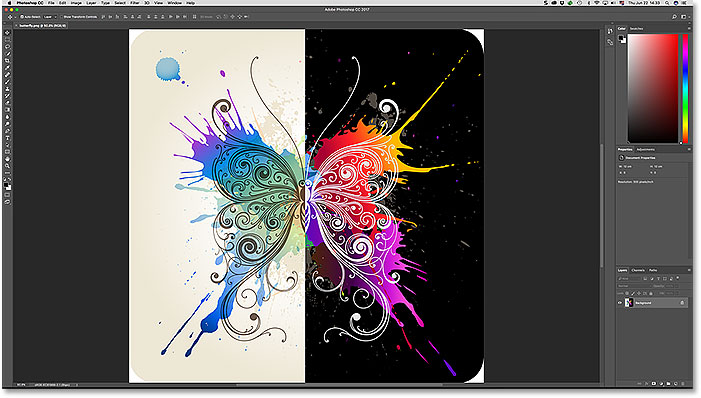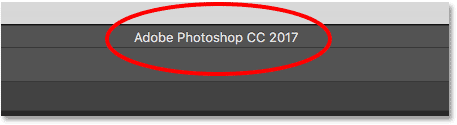مقدمه
درود بر کاربران و همراهان همیشگی وب سایت پی وی لرن. با آموزش فتوشاپ و افکت های آن در خدمتتون هستیم. گزینه File Type Associations در Bridge رو بررسی خواهیم نمود. برای این کار باید به گزینه Preferences در Bridge سر بزنیم. با این جلسه از آموزش فتوشاپ نیز همراه ما باشین.
نحوه تغییر File Type Associations در Adobe Bridge
گزینه File Type Associations در Bridge
چه اشتباهی پیش آمد؟ چرا Bridge توانست فایل JPEG را در آخرین نسخه فتوشاپ باز کند ، اما فایل PNG را با نسخه قدیمی تر باز کرد؟ برای پاسخ به آن ، ما باید به File Type Associations که در Bridge Preferences پیدا خواهیم کرد ، نگاه کنیم.
مرحله ۱: تنظیمات Bridge را باز کنید.
برای باز کردن Preferences ، در رایانه شخصی ویندوز ، به منوی Edit (در Bridge) بروید و گزینه Preferences را انتخاب کنید. در مک ، به منوی Adobe Bridge بروید و Preferences را انتخاب کنید:
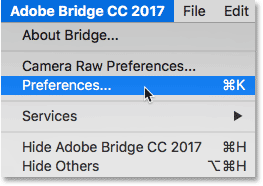
گزینه Preferences در Bridge
(Edit > Preferences (Win) / Adobe Bridge > Preferences (Mac
مرحله ۲: “File Type Associations” را انتخاب کنید.
در کادر گفتگوی Preferences ، گزینه File Type Associations را از لیست دسته های سمت چپ انتخاب کنید:
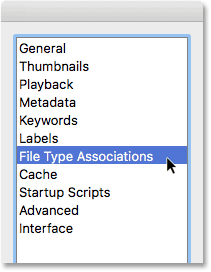
گزینه Preferences در Bridge
مرحله ۳: به نوع فایل مورد نیاز برای تغییر بروید.
این کار لیستی بسیار طولانی از انواع فایل هایی را که Bridge می تواند باز کند ، به ارمغان می آورد. در سمت راست هر نوع فایل، نام برنامه ای را که Bridge در حال حاضر برای باز کردن نوع خاصی از فایل ها استفاده می کند ، پیدا خواهید کرد.
به عنوان مثال ، اگر به لیست JPEG در لیست بروید ، می بینیم که Bridge برای تنظیم فایل های JPEG در Adobe Photoshop CC 2017 قرار دارد. به همین دلیل Bridge فایل JPEG ما را با نسخه صحیح باز کرد:
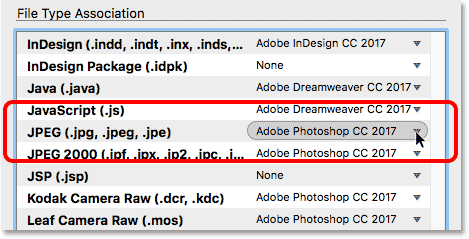
تغییر File Type Associations در Bridge
Bridge تنظیم شده است تا تمام فایل های JPEG را با جدیدترین نسخه Photoshop باز کند.
با این حال ، اگر به ( PNG (Portable Network Graphics بروید ، می بینیم که مشکلی پیش آمده است. Bridge برای باز کردن فایل های PNG با برنامه اشتباه تنظیم شده است. به جای CC 2017، بریج فایل های PNG را به Photoshop CS6 قدیمی تر ارسال می کند:
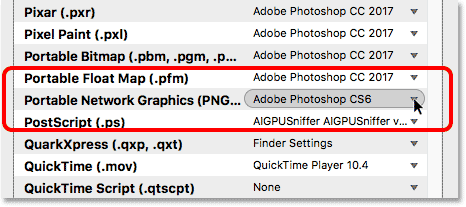
تغییر File Type Associations در Bridge
Bridge در حال حاضر فایل های PNG را با نسخه قدیمی Photoshop مرتبط می کند.
مرحله ۴: برنامه جدید را برای ارتباط با نوع فایل انتخاب کنید.
برای برطرف کردن مشکل ، تنها کاری که باید انجام دهیم کلیک روی “Adobe Photoshop CS6” است و سپس نسخه صحیح ، Adobe Photoshop CC 2017 را از لیست انتخاب کنید.
در مورد این جا، “Finder Settings: Adobe Photoshop CC 2017” را انتخاب می کنیم زیرا ما با مک کار می کنیم و Mac OS X را تنظیم کرده ایم تا از Photoshop CC 2017 به عنوان ویرایشگر تصویر پیش فرض استفاده کند:
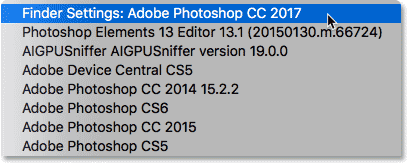
تغییر File Type Associations در Bridge
تنظیم Adobe Photoshop CC 2017 به عنوان برنامه جدید برای باز کردن فایل های PNG از Bridge.
و در این جا می بینیم که پس از ایجاد تغییر ، هر فایل PNG که از Adobe Bridge باز می کنیم اکنون در نسخه صحیح Photoshop باز خواهند شد. در پایین کادر گفتگوی تنظیمات گزینه OK را کلیک می کنیم تا بسته شود و تغییر را بپذیرد:
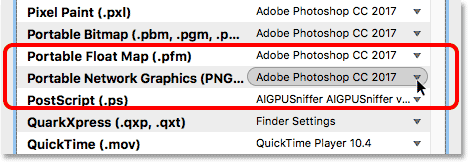
تغییر File Type Associations در Bridge
اکنون فایل های PNG به درستی باز شده اند.
تست کردن
اکنون که به Bridge گفتیم که تمام فایل های PNG را در Photoshop CC 2017 باز کند ، بیایید همه موارد را آزمایش کنیم. بر روی تصویر “butterfly.png” دوبار کلیک می کنیم تا باز شود ، دقیقاً مانند گذشته:
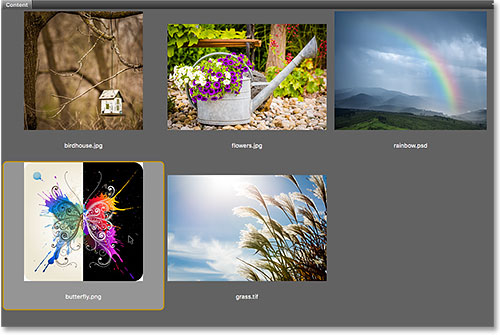
تغییر File Type Associations در Bridge
پس از تغییر تنظیمات Bridge ، فایل PNG را باز کنید.
و مطمئناً ، این بار فایل PNG در Photoshop CC 2017 باز می شود:
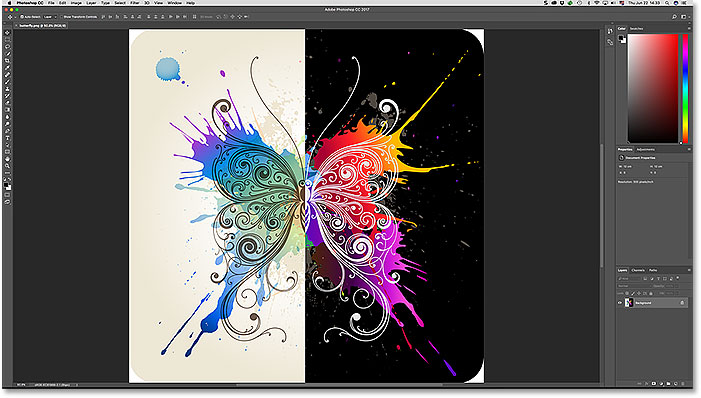
تغییر File Type Associations در Bridge
اکنون فایل PNG با نسخه صحیح Photoshop باز می شود.
باز هم ، ما این را می دانیم زیرا می توانیم “Adobe Photoshop CC 2017” را در بالای صفحه مشاهده کنیم:
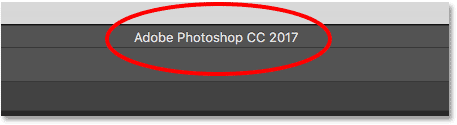
گزینه File Type Associations در Bridge
همه چیز در حال حاضر همان طور که انتظار می رود کار می کند.
کلام پایانی
گزینه File Type Associations در Bridge رو به همراه گزینه Preferences در Bridge در این جلسه از سری آموزش های فتوشاپ بررسی نمودیم.
 فروشگاه
فروشگاه فیلم های آموزشی
فیلم های آموزشی کتاب های آموزشی
کتاب های آموزشی مقالات آموزشی
مقالات آموزشی وردپرس
وردپرس